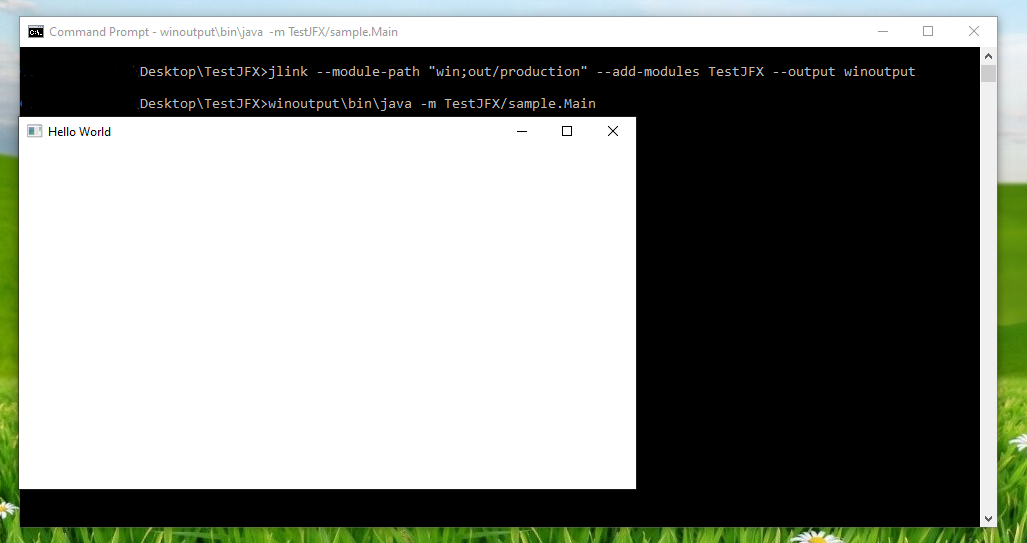JFX11+IDEA跨平台打包发布的完美解决办法
Posted 6b7b5fc3
tags:
篇首语:本文由小常识网(cha138.com)小编为大家整理,主要介绍了JFX11+IDEA跨平台打包发布的完美解决办法相关的知识,希望对你有一定的参考价值。
1 概述
IDEA2020.1的文档中提到只有JFX8的工程才支持打成jar包,并且,如果直接使用Build Artifacts的话,会如下提示:

IDEA文档有提到这个的解决办法,是使用一些第三方工具。里面介绍了通过IDEA结合自身/Maven/Gradle打包发布JFX11以上版本的方法。但是,不足的地方有:
- 直接创建JFX工程默认只有一个src目录,不像Maven工程还带有resources与test,给管理资源文件造成了困难,getClass().getResource()会出现空指针问题,但是好处是打包出来的文件能带上JFX jmods跨平台直接运行,只需具备JDK环境
- 直接创建Maven项目虽然是管理文件方便,依赖也很容易处理,但是无论是直接通过Maven打出的jar包还是通过JavaFX Maven Plugins打出来的jar包默认绑定了开发平台的JFX SDK,简单地说就是Linux开发的JFX程序不能直接跑在具有JDK环境的Win上,因为用的是Linux的JFX SDK而不是Win的JFX SDK
因此,本文结合这两者的优点,参照Maven的目录管理,以JFX工程为基础,记录了从新建工程到发布跨平台JFX应用的过程。
2 环境
- IDEA 2020.1
- OpenJDK 11
- OpenJFX 11 Linux SDK
- OpenJFX 11 Linux/Windows/Mac OS X jmods
JDK安装就不说了,JFX直接下载然后在工程中通过外部库引入即可,三种jmods解压出来即可,用于最后生成可执行文件时添加的模块。
下载链接戳这里。
3 新建JFX工程
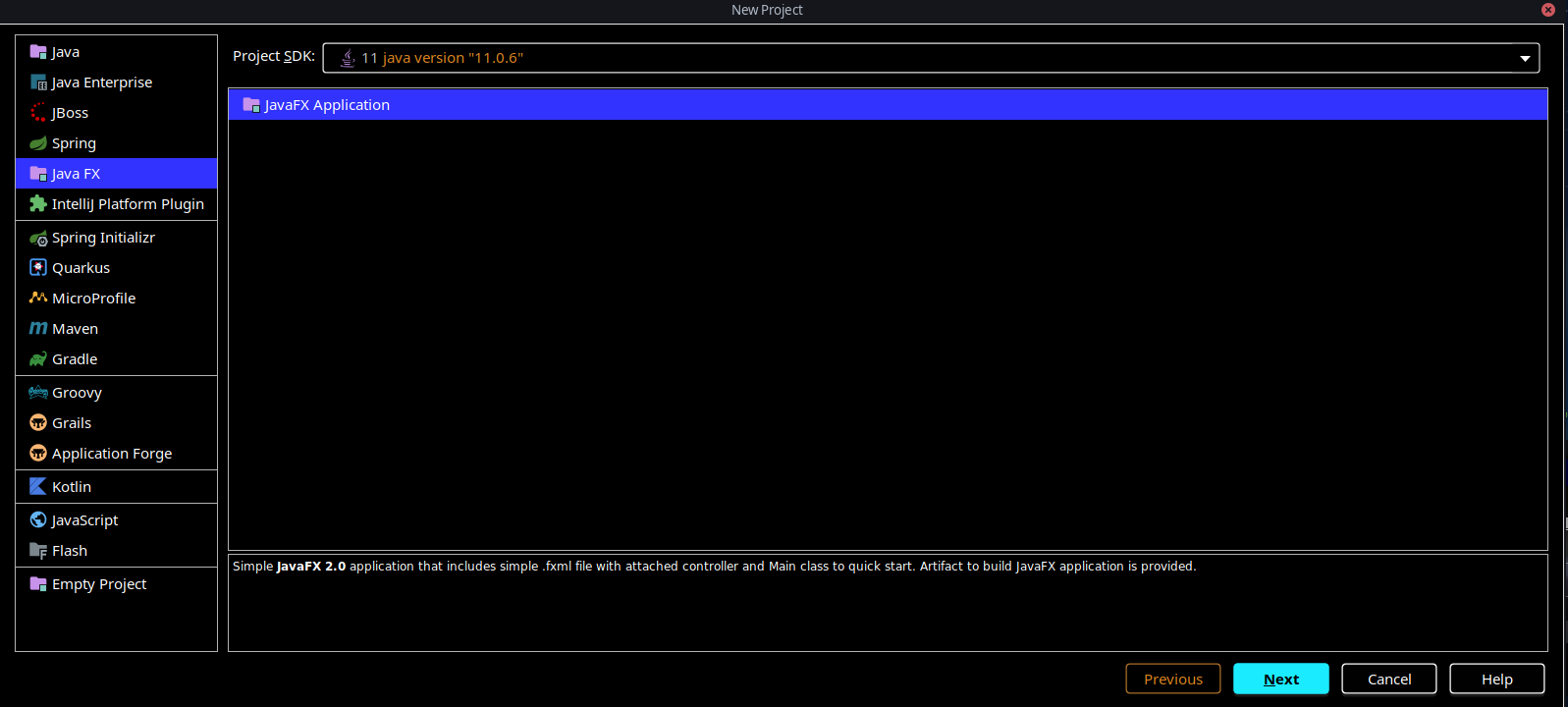
这里的项目名为TestJFX,对应修改即可。
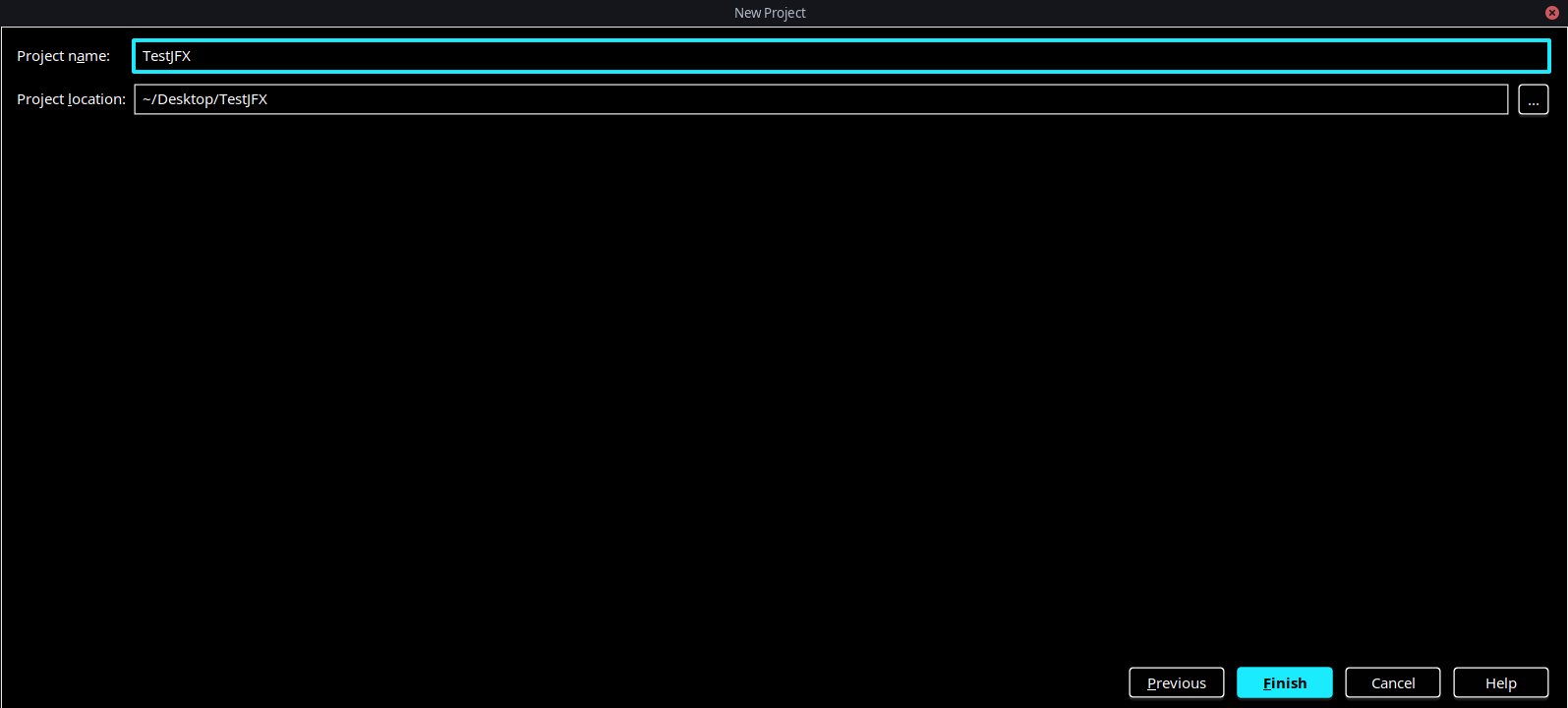
4 添加JFX11 SDK
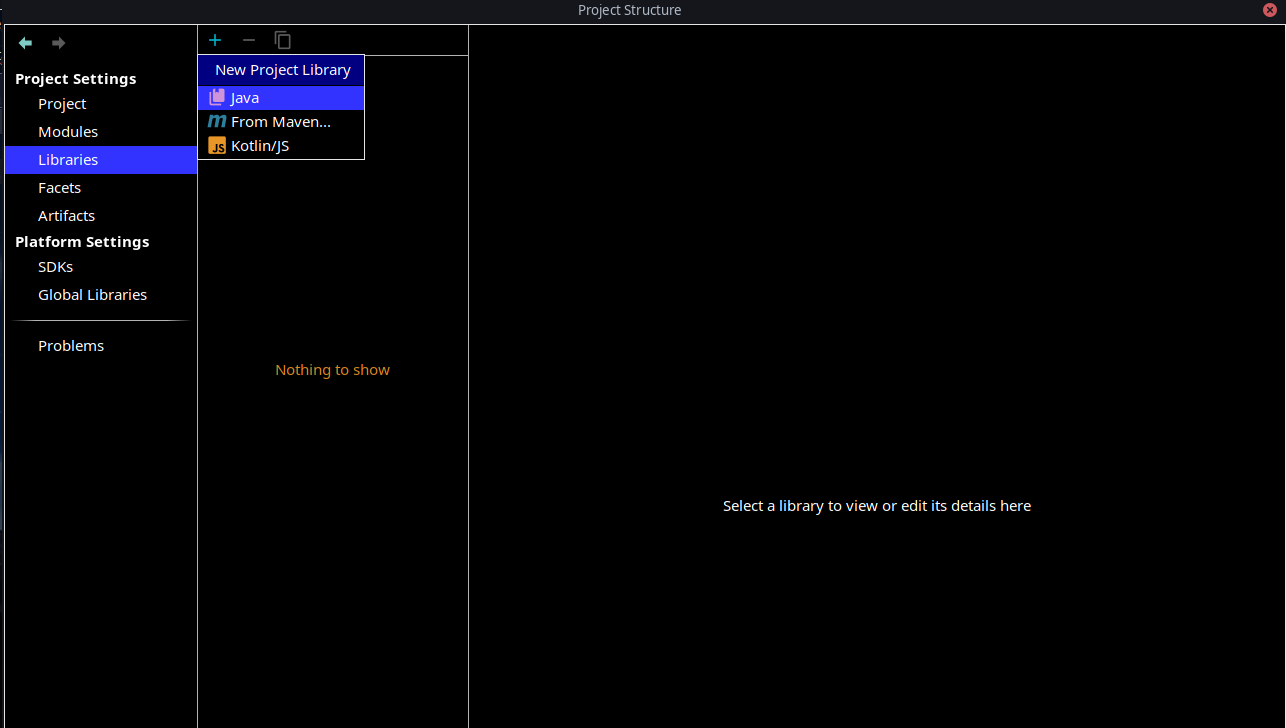
添加上一步下载的对应平台的JFX SDK。
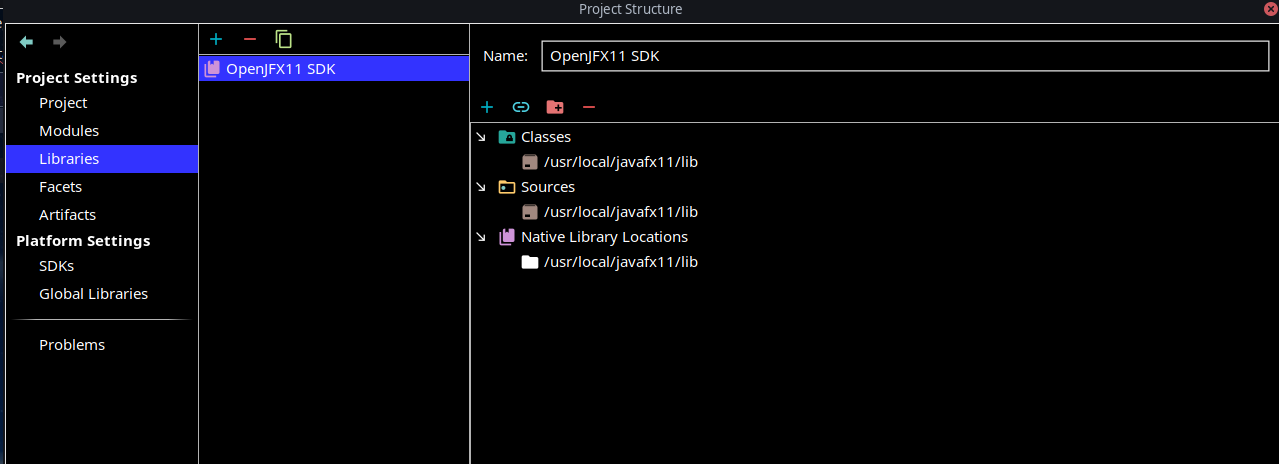
5 添加module-info.java
在src目录右键New->module-info.java,修改如下:
module TestJFX {
requires javafx.fxml;
requires javafx.controls;
opens sample to javafx.fxml;
exports sample;
}
其中TestJFX为新建项目时的项目名,这个创建module-info.java时就默认加上了,sample为默认包,对应修改。
6 添加VM Options
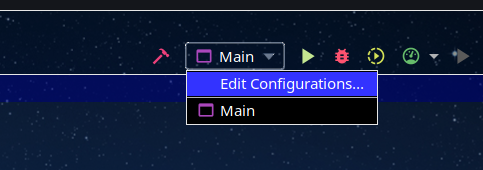
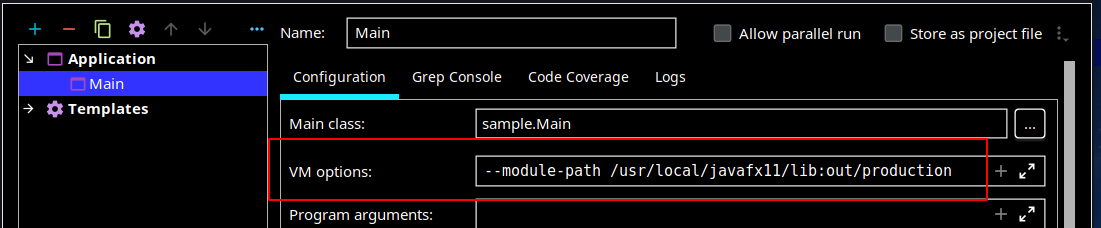
添加
--module-path /usr/local/javafx11/lib:out/production
其中
/usr/local/javafx11/lib
为下载的JFX JDK的lib目录,后面的out不需要更改,是默认的编译输出的目录。
7 运行
这时候应该可以Shift+F10或者点击绿色小三角运行了:
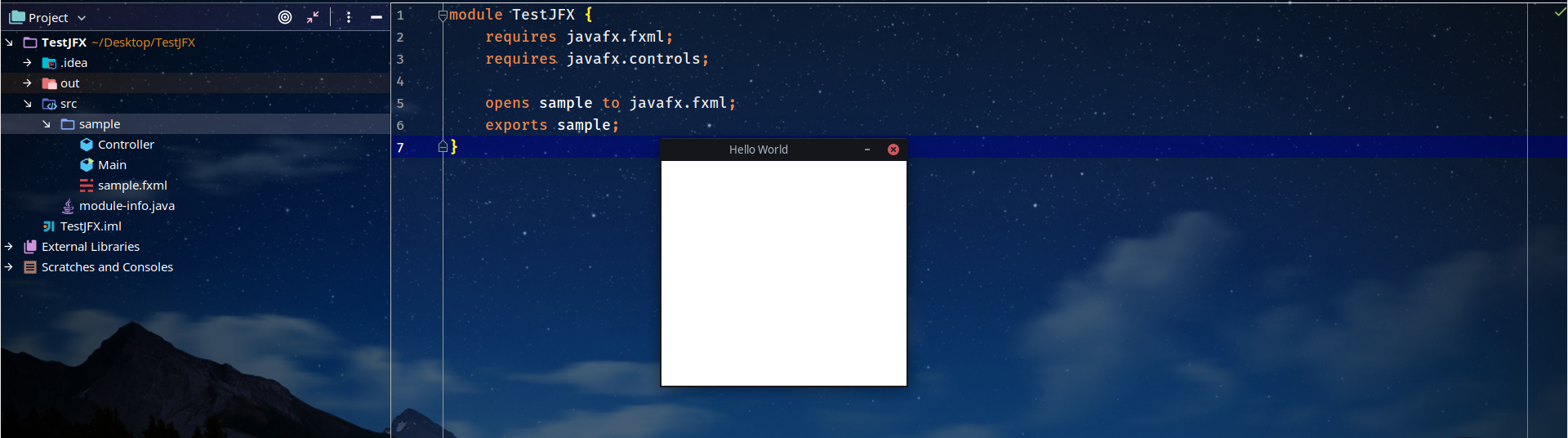
当然内容是空的,因为什么也没有加。
8 添加资源文件
默认的fxml是放在与Main类同一目录下的,getResource()也没有加路径直接写上文件名:

但是这是src文件夹,放个fxml还勉强可以接受,放张图片总不合适吧?所以,新建一个资源文件夹,把css,fxml什么的都放里面:
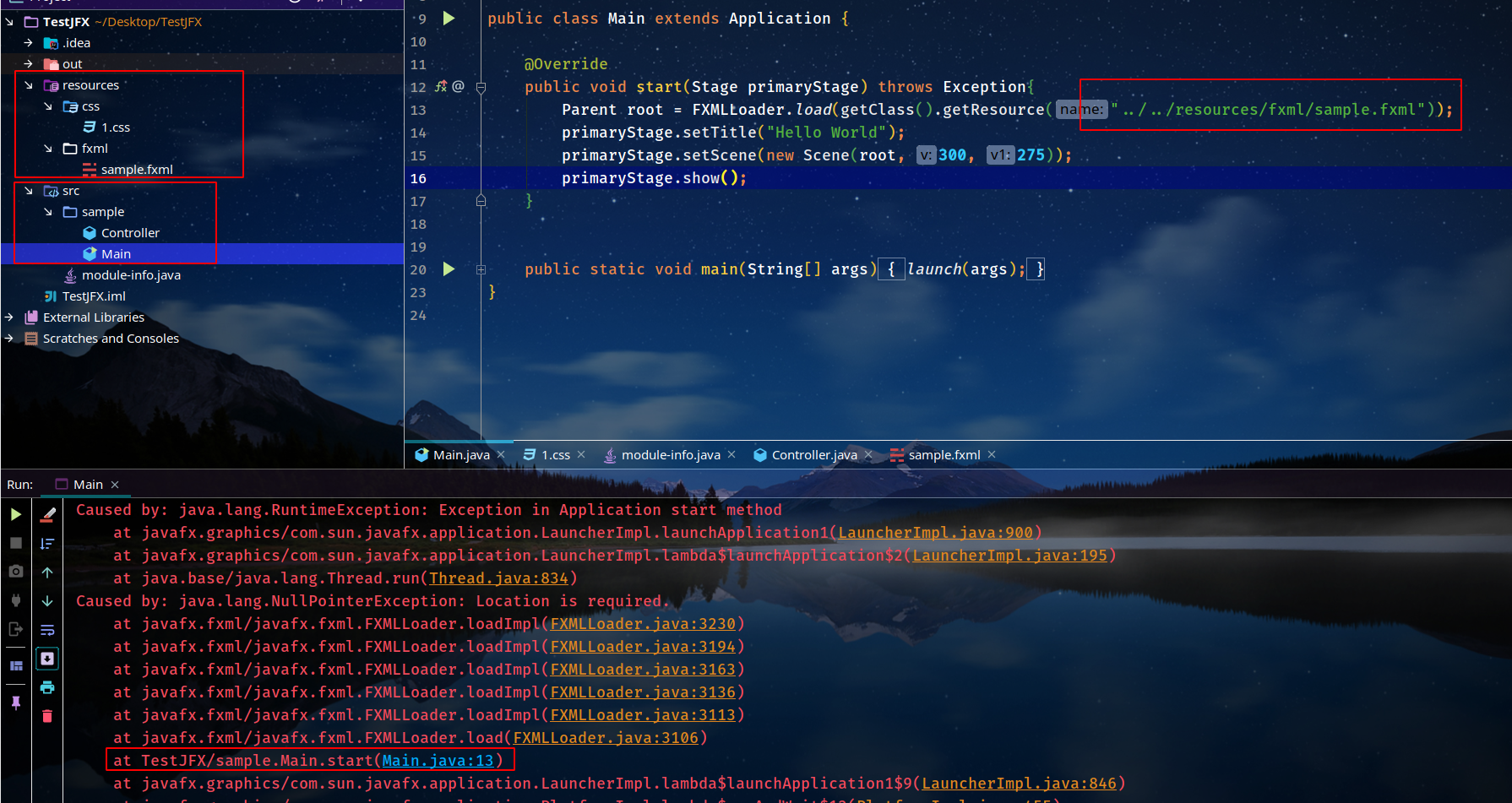
直接在IDEA中移动fxml文件,Main中的引用路径也自动更改,不得不说这个特性是真的好用,但遗憾的是,抛出了空指针异常。
因此采取绝对路径来进行读取文件,通过URL+System.getProperty()指定绝对路径:
@Override
public void start(Stage primaryStage) throws Exception{
String path = System.getProperty("user.dir");
URL fxmlUrl = new URL("file:"+path+"/resources/fxml/sample.fxml");
Parent root = FXMLLoader.load(fxmlUrl);
primaryStage.setTitle("Hello World");
Scene scene = new Scene(root);
scene.getStylesheets().add(new URL("file:"+path+"/resources/css/1.css").toString());
primaryStage.setScene(scene);
primaryStage.show();
}
其中
System.getProperty("user.dir")
获取项目路径,注意URL前面要加上“file:”,css的获取也同理,只不过是需要转换为String。
9 制作跨平台镜像
运行没问题之后就可以制作运行时镜像发布了,终端进入项目根路径:
jlink --module-path /usr/local/javafx11/jmod/linux:out/production --add-modules TestJFX --output output
output/bin/java -m TestJFX/sample.Main

其中
/usr/local/javafx11/jmod/linux
为开发平台jmod的路径,out/production与上面的VM Options保持一致。
--add-modules
后面跟的是模块名,这是在生成module-info.java时指定的,为项目名。
--output
为输出目录。
后一条命令中-m指定模块名,后面跟包名+主类名。
这样linux平台的镜像就制作好了,Mac与Win的同理,只需要把jmod换成对应平台的jmod即可,但是注意语法有一些差别,Mac的语法同Linux,只需要把jmod路径换一下,但是注意需要整个工程在对应的平台进行jlink:
jlink --module-path xxxxx/jfx/jmod/mac:out/production --add-modules TestJFX --output output
output/bin/java -m TestJFX/sample.Main
Win的语法有些区别,一样需要在Win下进行jlink:
jlink --module-path "xxxxx/jfx/jmod/win;out/production" --add-modules TestJFX --output output
output/bin/java -m TestJFX/sample.Main
下面是Win下的截图:
10 demo
11 参考
以上是关于JFX11+IDEA跨平台打包发布的完美解决办法的主要内容,如果未能解决你的问题,请参考以下文章
JFX11+Maven+IDEA 发布跨平台应用的完美解决方案
JFX11+Maven+IDEA 发布跨平台应用的完美解决方案